Märguannete väljalülitamine Macis (09.09.25)
Operatsioonisüsteemi värskena hoidmine on oluline mitte ainult seadme jõudluse maksimeerimiseks, vaid ka selle kaitsmiseks veebiohtude eest. Enamikul suurematel operatsioonisüsteemidel on oma teavitussüsteem, mis annab teile teada, kui mõni värskendus, uued funktsioonid või parandus tuleb installida.
Tarkvarauuendused on kasulikud, kuid nende märguannetega tegelemine võib olla ärritav mõnikord. Kui kasutate Maci, olete tõenäoliselt väsinud kogu aeg samade värskenduste saamiseks kasutamisest.
Kui Mac Store laadib taustal alla uusi värskendusi, genereeritakse need märguanded Teavitamiskeskus, et tuletada teile meelde, et need on installimiseks valmis. Aga mis siis, kui te mingil põhjusel ei soovi neid värskendusi veel installida? Võib-olla soovite seda edasi lükata, kuna uuel värskendusel on viga ja te ootate paranduse vabastamist või te ei soovi lihtsalt neid värskendusi praegu installida.
Sõltumata sellest, kas soovite need nüüd või hiljem installida, võib värskenduste iga kord teavitamine olla hirmutav. Probleem on selles, et Macil pole võimalust neist märguannetest lõplikult vabaneda. Kui klõpsate värskendusteatisel, on teil ainult neli võimalust:
- installige kohe
- proovige tunni pärast
- proovige täna
- Tuleta mulle homme meelde
See tähendab, et ükskõik millise valiku valite, peate siiski värskendused lõpuks installima. Kuni te seda ei tee, jätkavad need märguanded teie vigu.
Kuigi Apple ei paku otsest viisi macOS-i värskendusteatiste keelamiseks, on neist vabanemiseks mõned meetodid, võimaldades teil siiski kontrolli all hoida värskendustest, mille soovite oma Maci installida.
MacOS-i värskendusteatiste keelamineMacOS-is värskendusteatiste väljalülitamiseks on mitu võimalust, olenevalt sellest, kuidas soovite toimida need värskendused.
Meetod nr 1: keelake teatised ajutiselt.Kui soovite rahu ja vaikust ainult südaööni, saate hoiatused teavituskeskuse kaudu peatada. Selleks toimige järgmiselt.
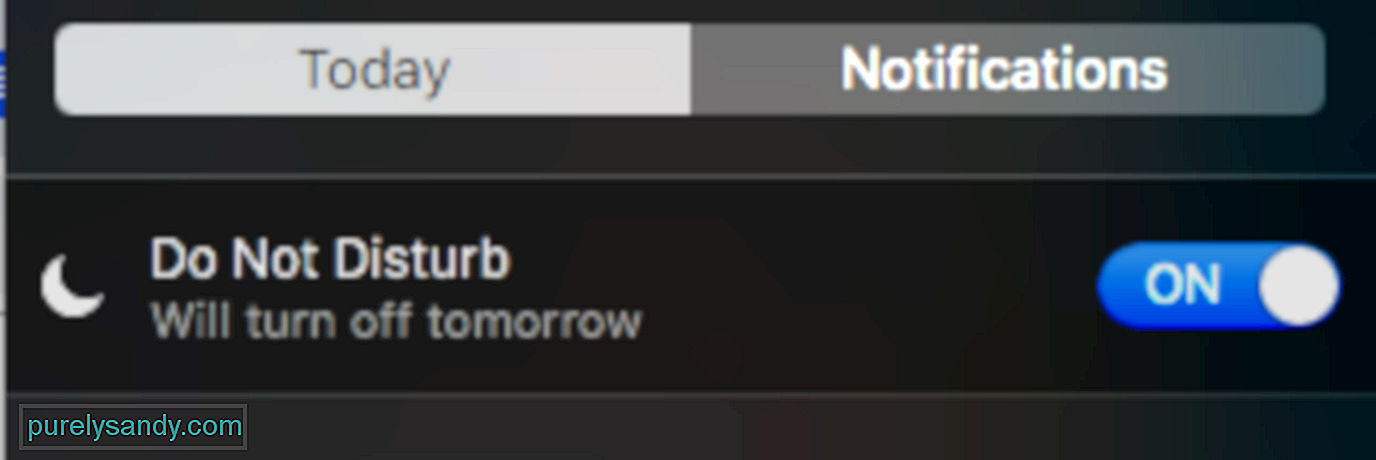
Kui režiim Mitte segada on sisse lülitatud, märkate, et töölaual asuv teavitamiskeskuse ikoon on tuhm. Kõik ribareklaamid ja märguanded on teie eest peidetud ning märguandehelid summutatakse. Võite märguandekeskuse vaikimisi peatada keskööni, kuid ajavahemikku saate seadetes vastavalt oma eelistustele muuta. Režiimi Mitte segada saate sisse lülitada ka siis, kui ekraan magab või peegeldate ekraani.
Meetod nr 2: lülitage automaatne värskenduste allalaadimine välja.Kõige lihtsam viis värskendusteadetest vabaneda on kõigi värskelt leitud värskenduste automaatse allalaadimise väljalülitamine taustal. See ignoreerib täielikult kõiki MacOS-i värskendusi, nii et te ei pea nendega iga kord tegelema. Siiski hoiatatakse, et see oleks riskantne, kuna võite oma seadme avada uutele haavatavustele, kuna värskendused on seotud turbega.
Kui olete tõesti otsustanud automaatsed värskendused jäädavalt välja lülitada, järgige toimige järgmiselt.
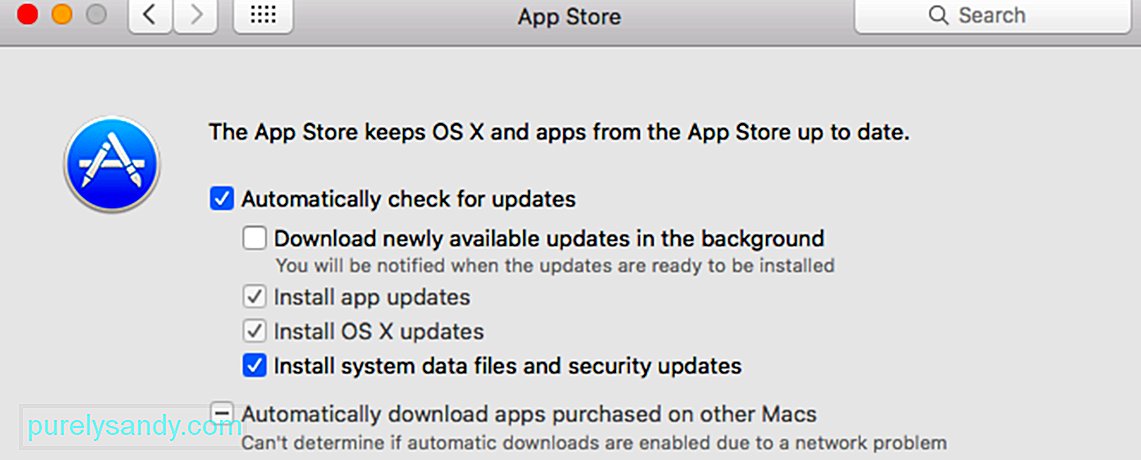
See peatab täielikult kõigi tarkvaravärskenduste ja märguannete häirimise, välja arvatud juhul, kui otsustate need uuesti sisse lülitada.
Meetod nr 3: kõigi värskenduste automaatne installimine.See valik on vastupidine esimesele üks. Kui olete väsinud kõigist närivatest värskendustest, võite lasta oma Macil kõik värskelt leitud värskendused automaatselt ise installida. Nii ei pea te installima värskenduste korral pidevaid hoiatusi ja loataotlusi.
Veenduge, et teil oleks kõigi nende värskenduste jaoks piisavalt ruumi, puhastage oma Mac regulaarselt rakendusega, näiteks Outbyte MacRepair . See tööriist kustutab kõik teie rämpsfailid, nii et teie arvuti värskenduste jaoks ei pea ruumi otsa saama.
MacOS-i värskenduste automaatse installimise seadistamiseks toimige järgmiselt.
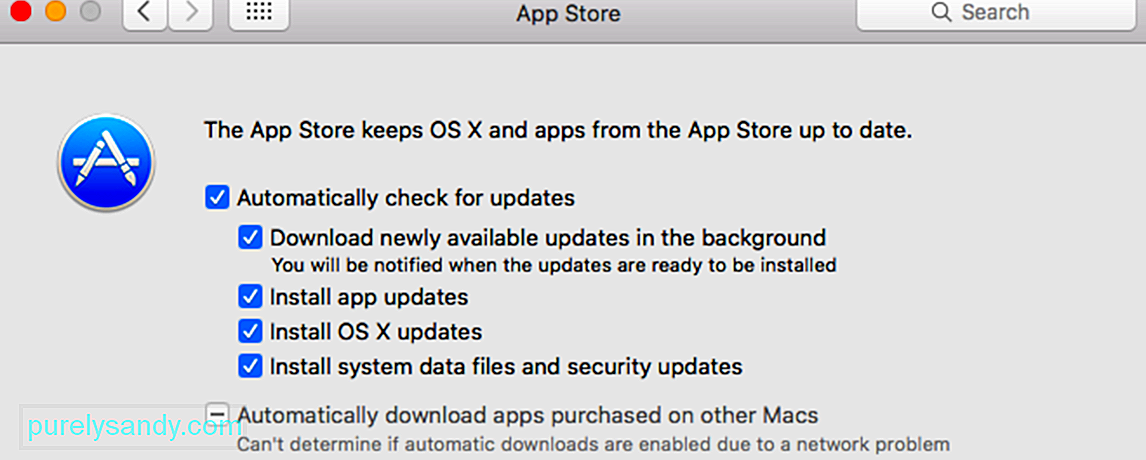
Mac App Store'is on palju kolmanda osapoole rakendusi, mis aitavad teil märguandeid hallata ja annavad teile rahu. Enamik neist rakendustest on kerged ja neid on lihtne installida.
KokkuvõteMärguanded on suurepärased, kui neid vajate, kuid need võivad pidevalt ilmumisel häirida. Ükskõik, kas soovite macOS-i värskenduste märguanded ajutiselt või lõplikult keelata, võivad ülaltoodud meetodid kindlasti aidata teil vaikset aega.
Youtube video: Märguannete väljalülitamine Macis
09, 2025

